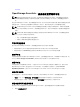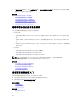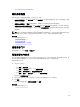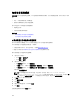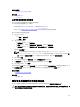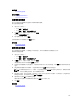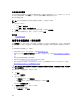Users Guide
c. 在选择部署选项下,选择部署模板。
注: 如果要部署配置模板,然后将设备引导至网络 ISO 映像,可以同时选择部署模板和引导至网
络 ISO。将为每个操作创建单独任务。
d. 单击下一步。
4. 在选择模板页面上,请执行以下操作:
a. 基于目标设备类型,单击服务器模板或机箱模板。
b. 选择要部署的配置模板。
注: 仅您已创建或克隆的配置模板可供选择。
c. 单击下一步。
5. 在选择虚拟 I/O 池页面上,单击下一步。
6. 在选择设备页面上,从重新利用和裸机设备树选择目标设备,然后单击下一步。
注: 只有未分配到计算池的已添加到重新利用和裸机设备组的设备才可供选择。
7. 在编辑属性页面上,请执行以下操作:
注: 创建配置模板时,OpenManage Essentials 在源中不包含任何密码。如果希望对目标设备设置密
码
,在部署之前必须在配置模板中编辑所有密码属性。
a. 单击模板属性选项卡。
b. 单击属性组名称查看组中的属性列表。
c. 如果您不想部署模板中的特定属性,并想要保留目标设备上的当前属性值,请在部署列中清除此复选
框。
d. 根据您的首选项在值列中编辑或选择值。
模板中属性的总数以及您编辑的属性数显示在分组方式栏。
e. 单击保存。
f. 单击特定于设备的属性选项卡,编辑目标设备的独特属性。
注: 特定于设备的属性选项卡可能根据选择用于部署的模板来显示或不显示属性。
g. 单击属性组名称查看组中的属性列表。
h. 如果您不想部署模板中的特定属性,并想要保留目标设备上的当前属性值,请在部署列中清除此复选
框。
i. 根据您的首选项在值列中编辑或选择值。
j. 单击保存。
k. 单击下一步。
8. 在设置计划页面上,请执行以下操作:
a. 选择立即执行或单击日历图标并选择您要运行任务的日期和时间。
b. 在执行凭据下:
• 对于服务器配置部署 - 键入在目标服务器的 iDRAC 上具有管理员权限的凭据。
• 对于机箱配置部署 - 键入在目标机箱的 CMC 上具有管理员权限的凭据。
c. 单击下一步。
9. 在“摘要”页面上,审核您已提供的信息,然后单击完成。
此时将显示部署模板警告。
10. 如果要继续进行部署,则单击是。
将创建部署模板任务,并根据您已选择的计划运行。您可双击任务执行历史中的任务来查看任务执行详细信
息。
129